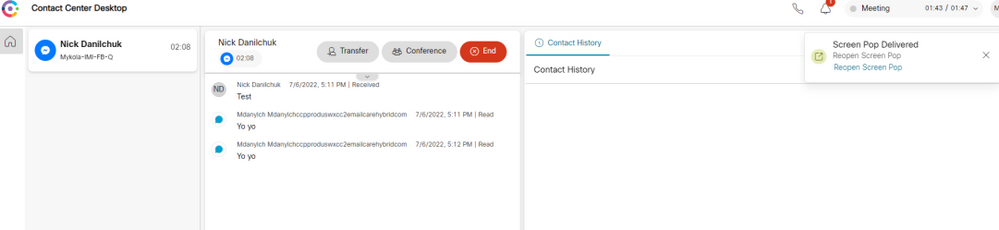概要
このドキュメントでは、Facebookを使用してWebex Connectを設定する手順について説明します。
著者:Cisco TACエンジニア、Mykola Danylchuk
前提条件
要件
次の項目に関する知識があることが推奨されます。
- Webex Contact Center(WxCC)2.0
- Facebookフローが設定されたWebex Connectポータル
使用するコンポーネント
このドキュメントの情報は、次のソフトウェアのバージョンに基づいています。
- WxCC 2.0
- Webex Connect(旧IMI)
このドキュメントの情報は、特定のラボ環境にあるデバイスに基づいて作成されました。このドキュメントで使用するすべてのデバイスは、初期(デフォルト)設定の状態から起動しています。本稼働中のネットワークでは、各コマンドによって起こる可能性がある影響を十分確認してください。
設定
ステップ1:デジタルチャネルをプロビジョニングします。
移動先 Control Hub > Contact Center > Digital、選択 Provision Digital Channels.
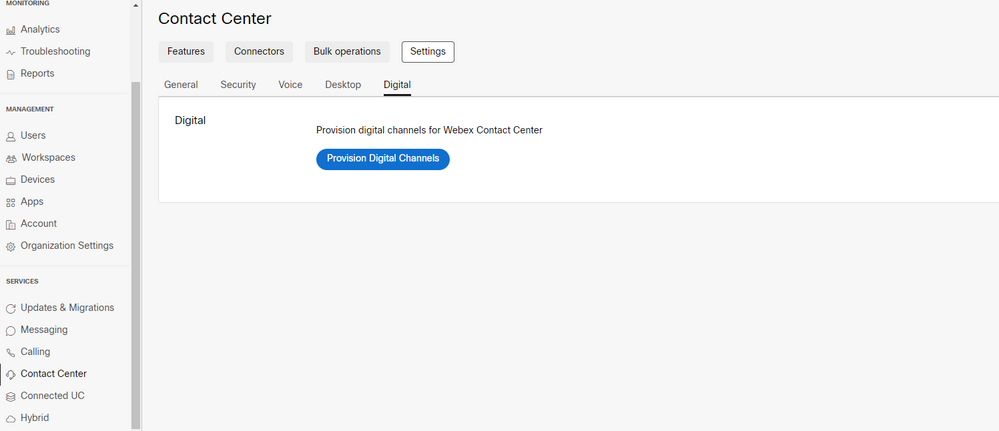
コネクタをプロビジョニングすると、 Custom Connectors カード.
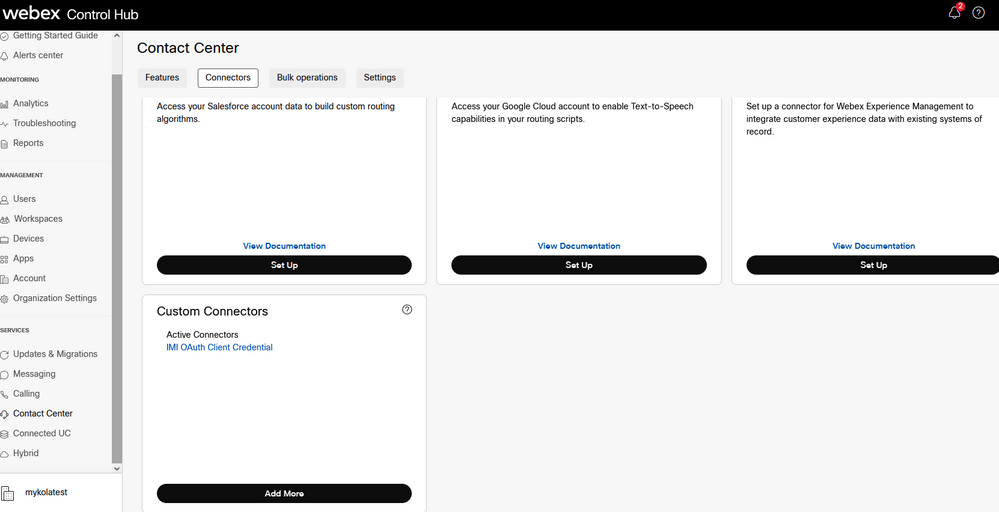
認証の詳細を表示するには、コネクタを開きます。
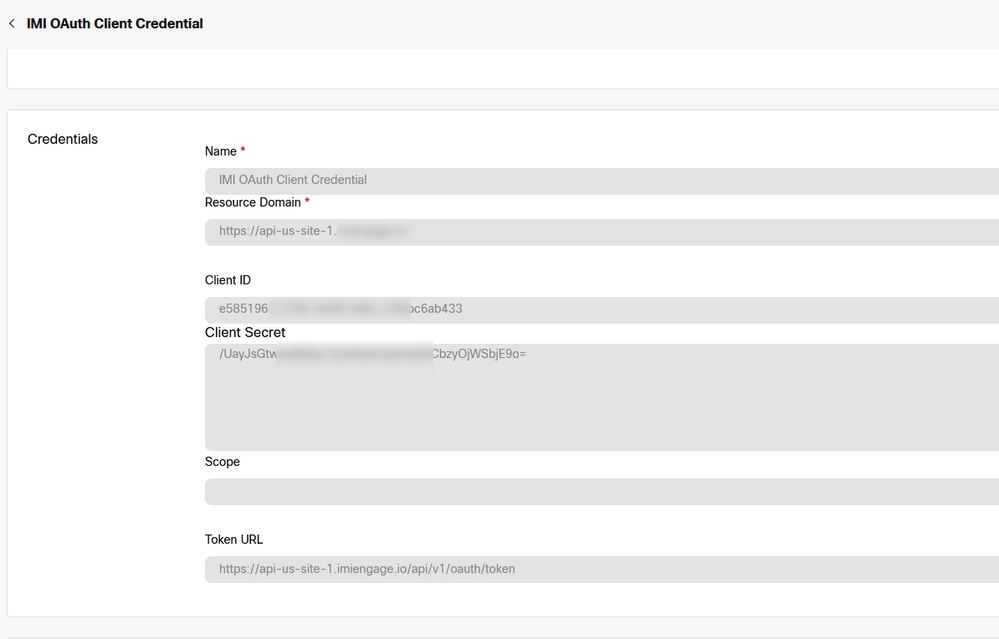
ステップ2:Webex Connectポータルでサービスを作成します。
テナント用に作成したサービスがまだない場合、または他のユーザからすべての統合を分離する場合は、新しいサービスを作成してください。
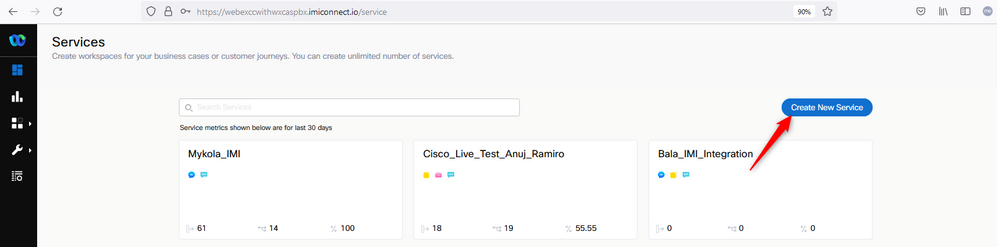
ステップ3:コアタスクフローをダウンロードする。
テナントは次のように設定する必要があります。 Core Task Flows、たとえば Routed, Modified, と Closed Workflows.
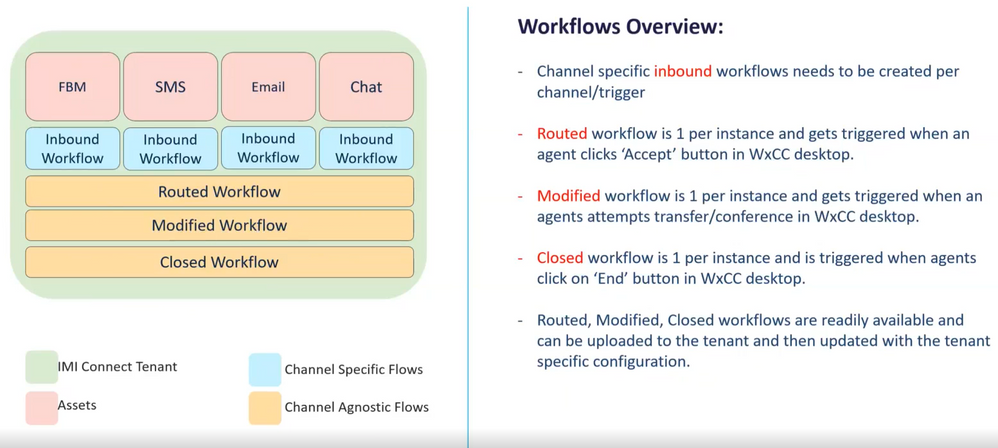
ダウンロード Core Workflows Githubから:Webex Connect Flows.
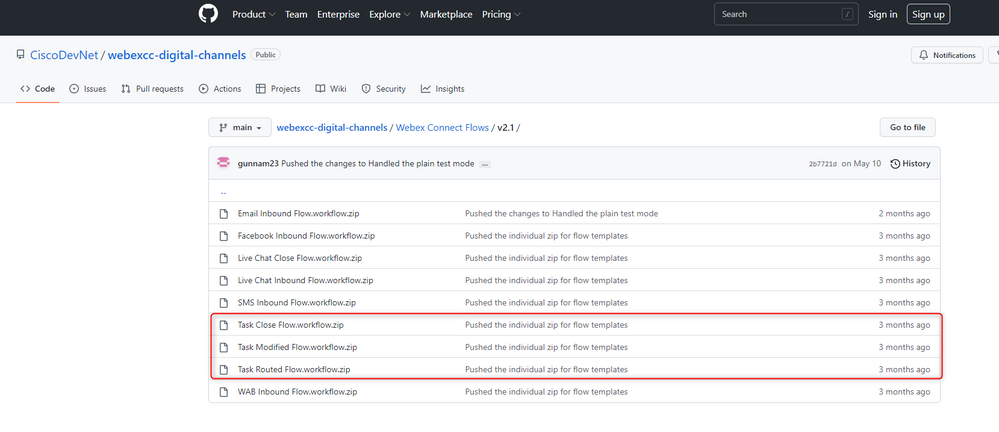
別のサービスを作成することをお勧めします。 Webex Connect これらのフローをポータルにホストします。
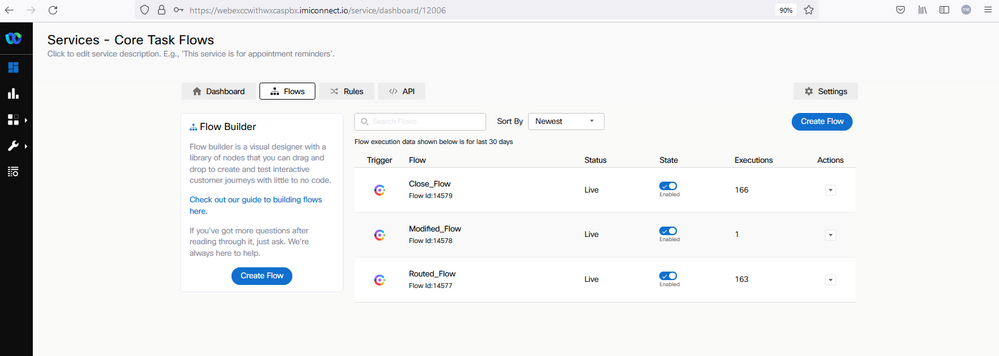
ステップ4:GitHub for Facebookから事前設定されたフローをダウンロードします。
最初からフローを作成する必要はありません。使用できる事前設定されたフローがいくつかあります。[Webex Connect Flows] に移動します。
Facebook統合のフローをダウンロードできます
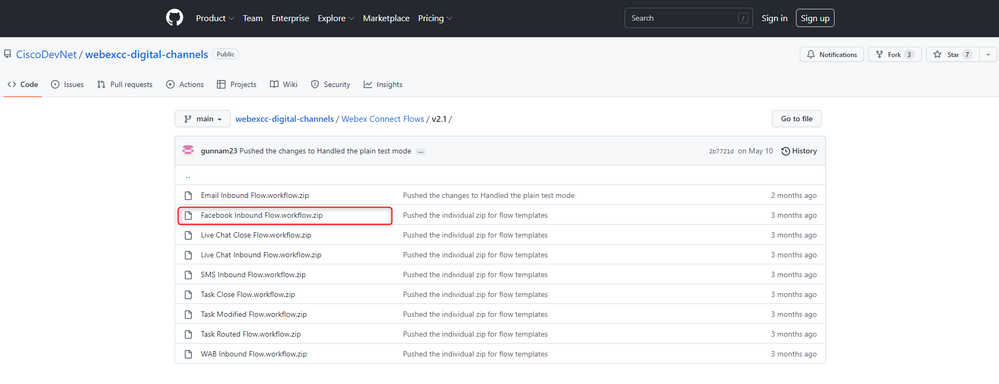
PCにフローがある場合は、 Flows お客様の Services.
クリック Create Flow.
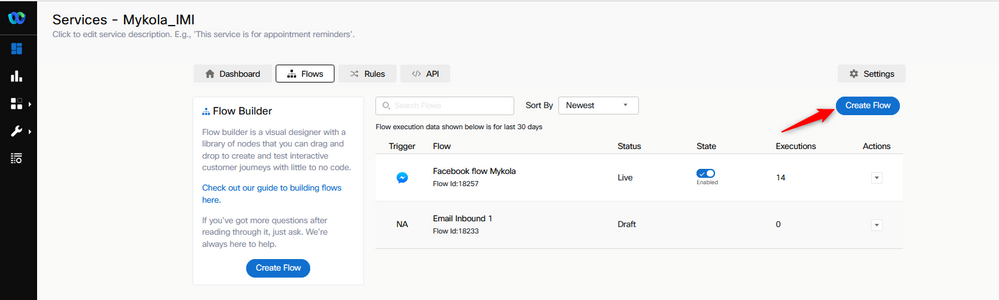
事前設定されたフローをドラッグアンドドロップして、サービスにアップロードします。
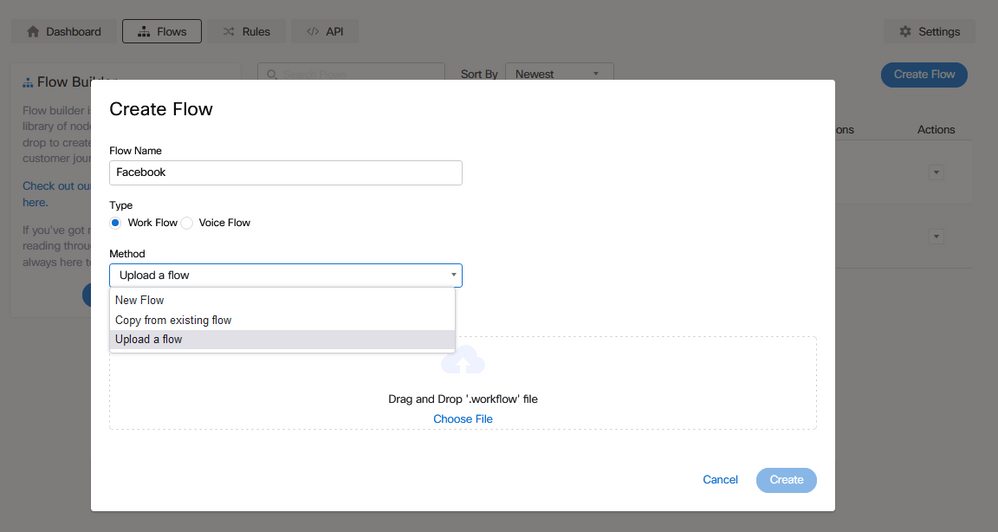
ステップ5:認可を設定します。
移動先 Assests をクリックし、 Integrations.
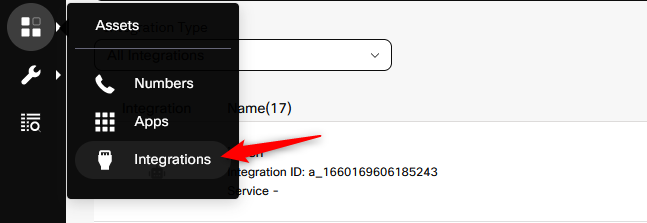
下で許可を設定する Webex CC Engage integration.
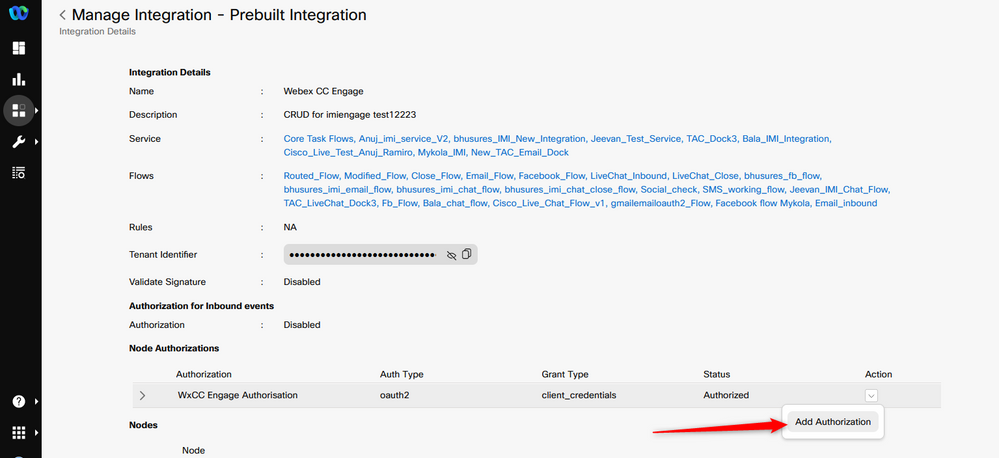
許可を設定し、秘密キーを Webex CC Task integration.
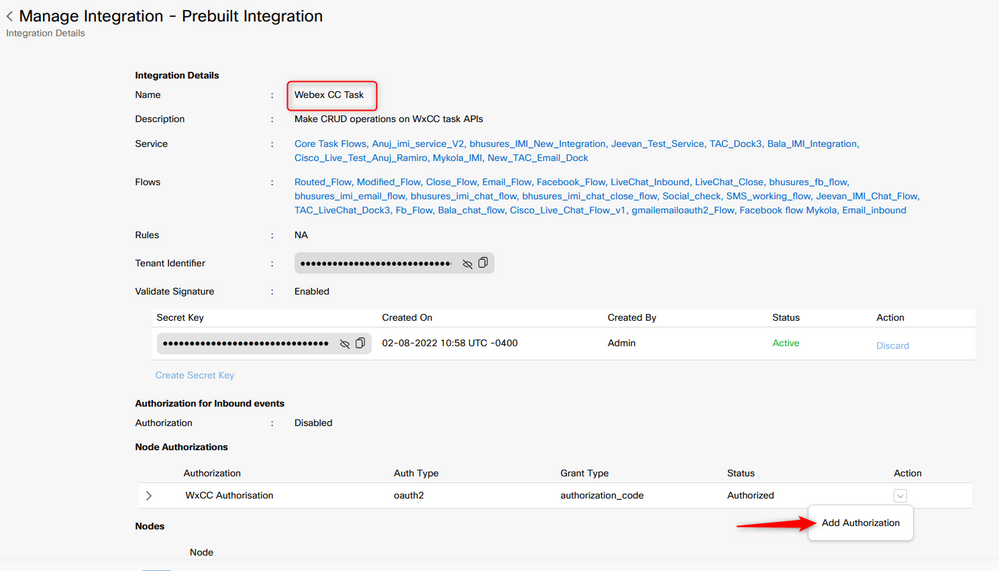
ステップ6:Webex ConnectポータルでFacebookアプリを作成します。
App on the Webex Connect ポータルは基本的にエントリポイントです。作成するには、 New App、に移動します。 Assets をクリックし、 Configure New App.
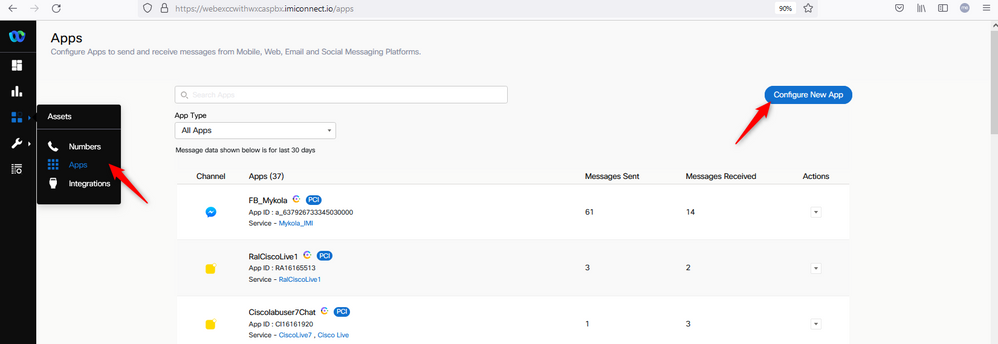
アプリに名前を付け、 Add Messenger Page.
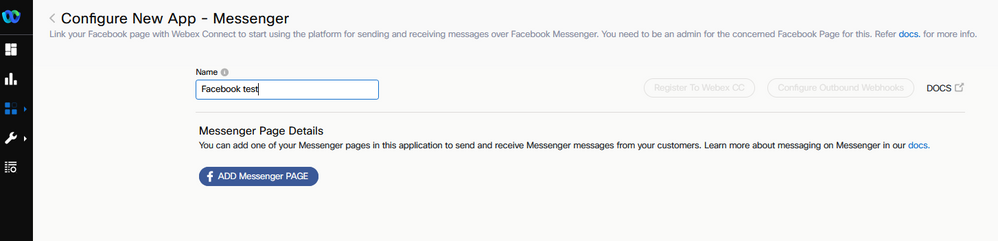
アプリは特定のFacebookページにマッピングできます。開いているFacebookページにアプリをマッピングするには、Facebookの資格情報を入力します。
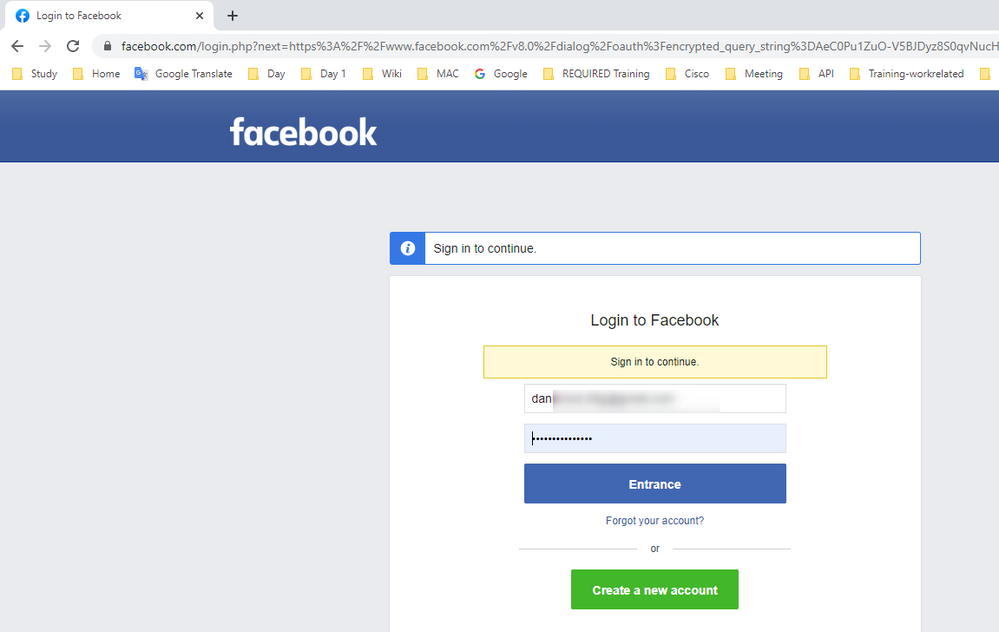
この統合に使用するオープンソースページを選択してください。
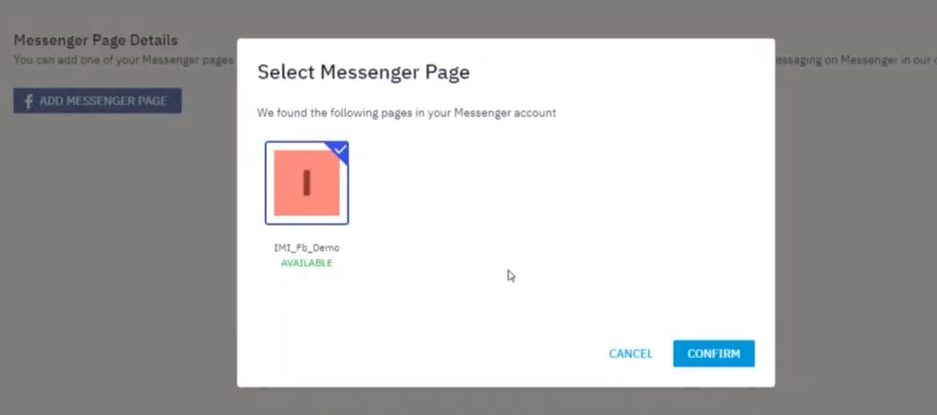
Facebookページの登録 Webex CC このドキュメントの Webex Contact Center 管理ポータル。
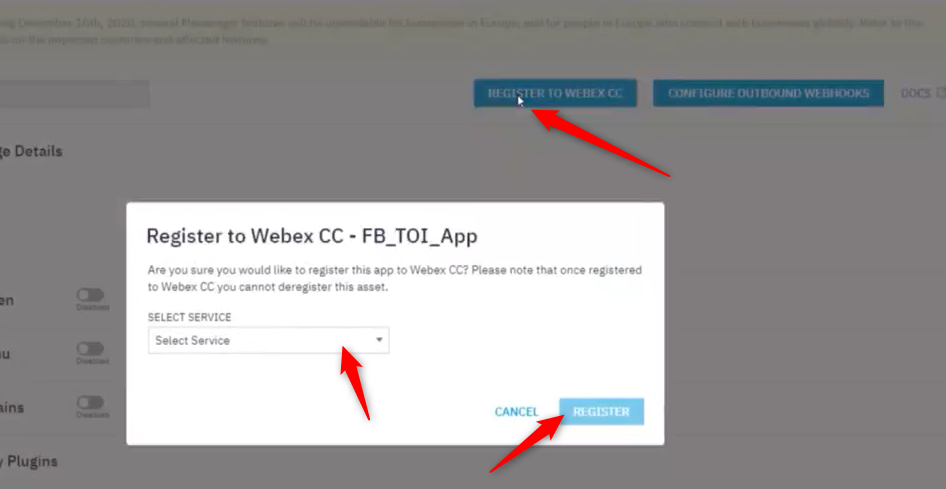
ステップ7:Webex Contact Center管理ポータルでエントリポイントとキューを作成します。
オン Webex Contact Center ポータルに移動します Provisioning > Entry Point.
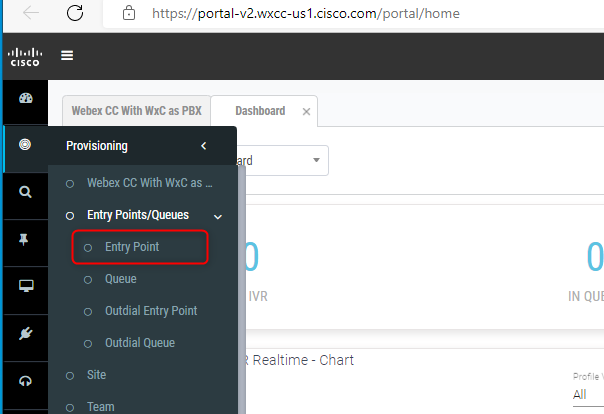
エントリポイントの作成 Channel Type - Social Channel, Social Channel Type - Facebook Messanger および Asset Name.
エントリポイントのルーティング戦略を作成する必要はありません。
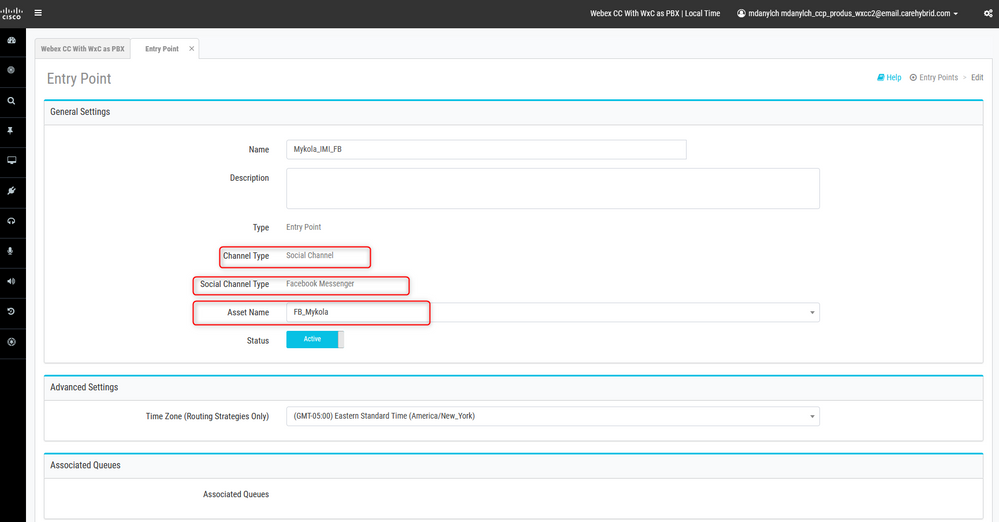
キューの作成 Channel Type - Social Channel.
Queue Routing Type ~かもしれない Longest Available Agent または Best Available Agent.
チームをリストに追加します。
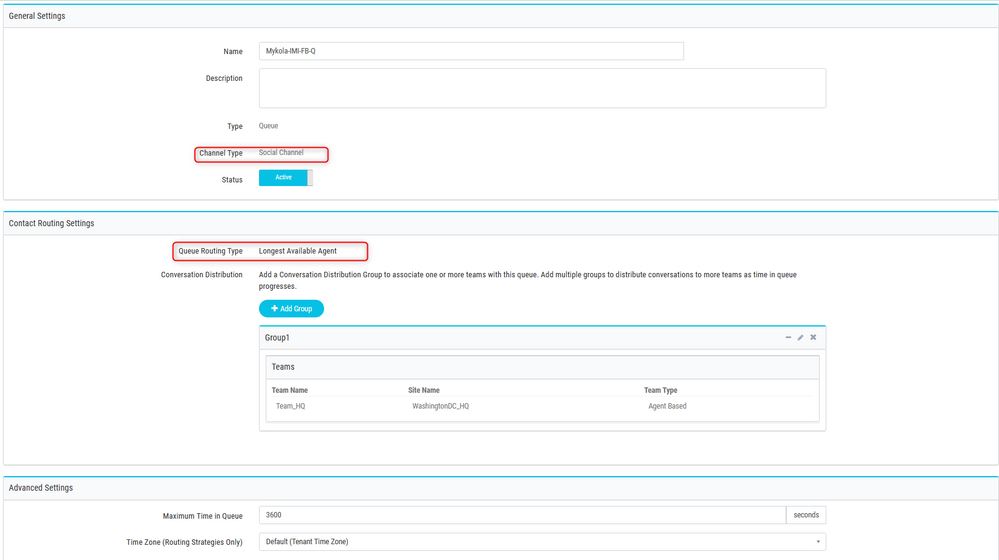
ステップ8:Webex Connectフローでグローバル変数を設定します。
以前にポータルにアップロードしたFacebookフローを開きます。

[Settings]をクリックします。
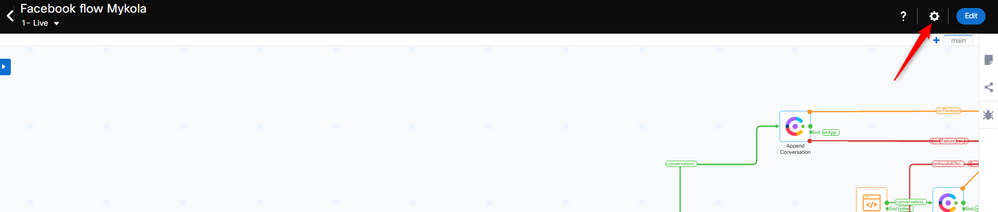
「カスタム変数」フィールドでグローバル変数を定義します。
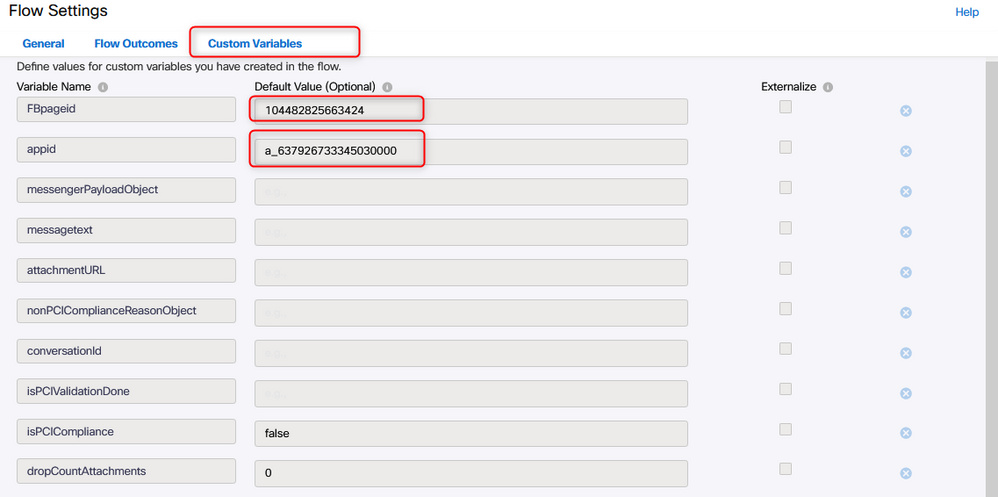
FBpageidとappidは、以前に作成したアプリケーションにあります。を開きます。 Assets [App]を選択します。
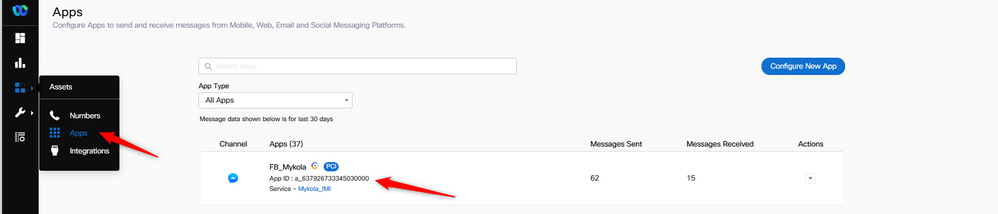
アプリケーションを開くと、グローバル変数の値として入力する必要があるappidとpageidが表示されます。
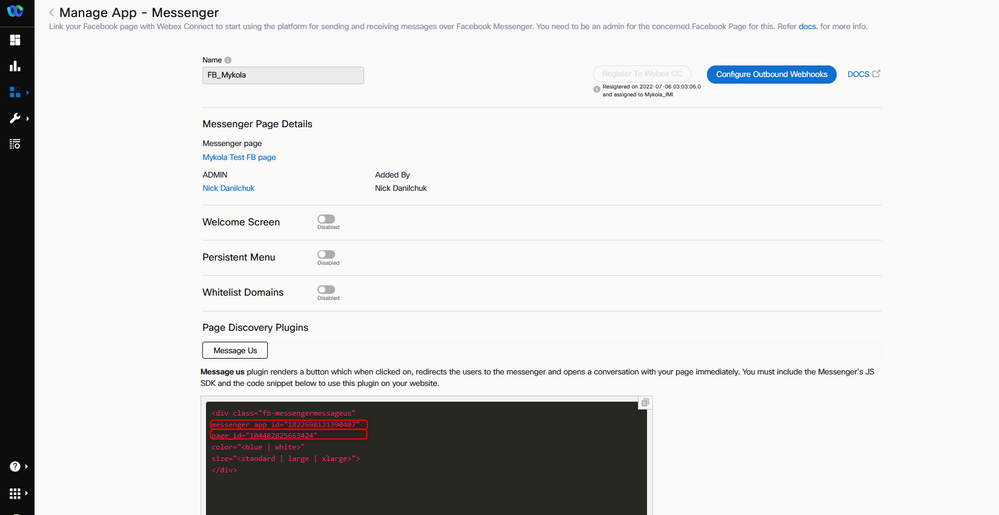
ステップ9:Webex Contact CenterポータルのキューをWebex Connectポータルのフローに割り当てます。
Facebookフローで、 Queue Task block
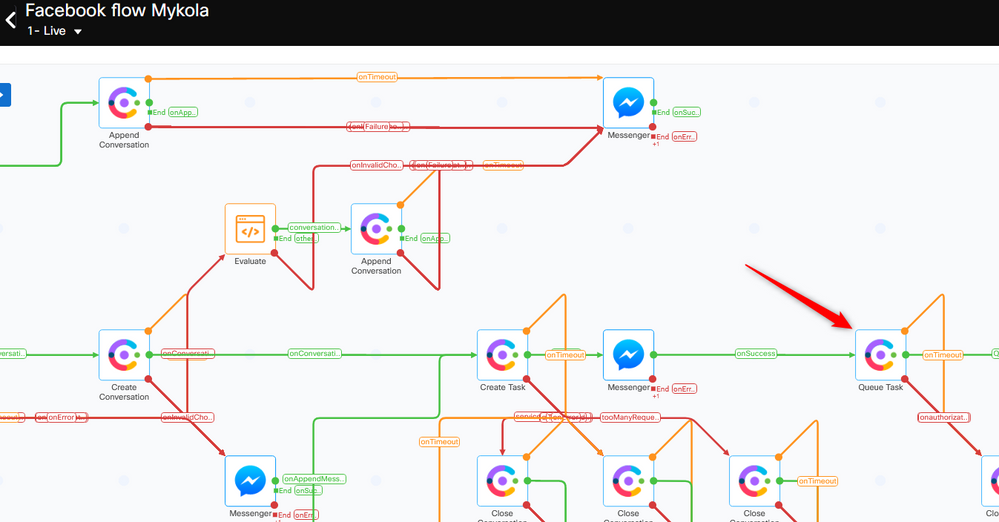
Cisco IOSソフトウェアの Queue Name 前の手順で作成した Webex Contact Center ポータル。
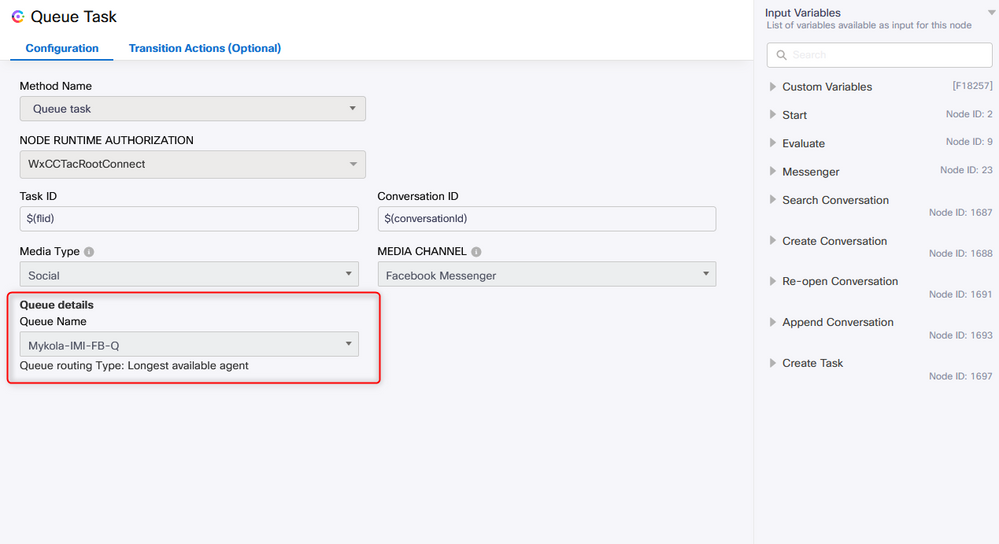
フローが設定されたら、をクリックします。 Make Live フローはタスクを受け入れる準備ができています。
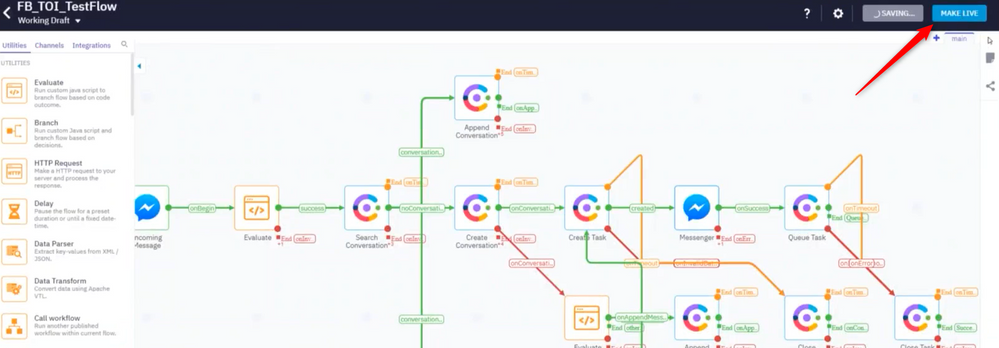
ステップ10:Facebookメッセージフロー機能を確認します。
作成したFacebookページからメッセージを送信するには、 Assets [Messenger]ページをクリックします
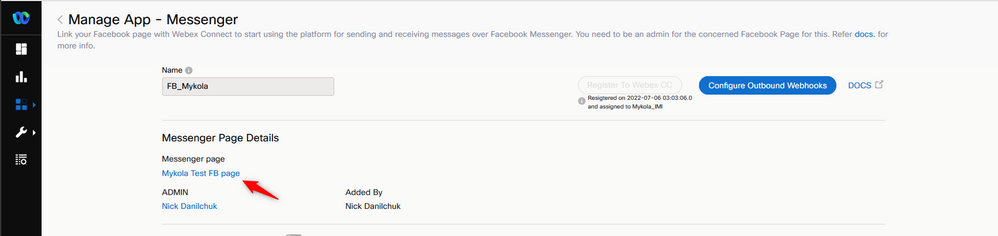
Facebookにログインすると、このFacebookページからメッセージを送信できます
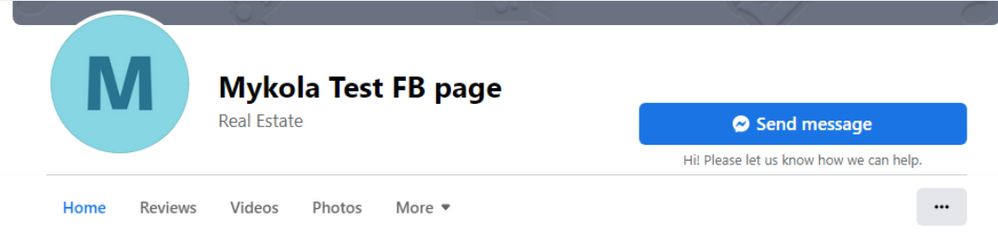
エージェントは、エージェントデスクトップでメッセージを受信できます。